Før du begynner å lese denne veiledningen, vil jeg be deg om å bruke innholdsfortegnelsen. Hvis du allerede kjenner teorien og spesifikasjonene til RTX 4070 Super, kan du hoppe rett til undersøkelsene og resultatene. Husk at jeg bare deler mine erfaringer. Alt du gjør, gjør du på eget ansvar.
Innholdsfortegnelse
- Introduksjon
- Fabrikkspesifikasjoner for RTX 4070 Super fra GIGABYTE
- Egenskaper ved GeForce RTX 4070 Super
- Video om undervolting av RTX 4070 Super: To velprøvde metoder
- Undervolting-resultater i Assassin’s Creed Valhalla Benchmark
- Trinn-for-trinn-veiledning for undervolting med illustrasjoner
- Valg av optimale frekvenser og spenninger for skjermkortet
- FAQs
Introduksjon
Undervolting, altså senking av driftsspenningen til skjermkortet, er en optimaliseringsmetode som reduserer strømforbruket og varmeutviklingen uten å påvirke ytelsen merkbart. I denne artikkelen vil jeg forklare deg hvordan du undervolter riktig, med eksempelet på skjermkortet RTX 4070 Super. Du vil også få vite hvorfor det er fornuftig og hvilke metoder og testresultater jeg har oppnådd.
Undervolting kan betydelig redusere driftstemperaturene på skjermkortet ditt, noe som positivt påvirker levetiden og stabiliteten. I tillegg kan redusert strømforbruk bidra til å redusere støynivået til systemet, da kjølesystemene belastes mindre.
Fabrikkspesifikasjoner for RTX 4070 Super fra GIGABYTE
Vi ser på GeForce RTX 4070 SUPER med eksempelet på et skjermkort fra GIGABYTE. I GIGABYTE-katalogen tilhører dette nyvinningen premium-kategorien og kan skryte av imponerende fabrikkoverklokking. Spillopplevelsen til GPU-en har blitt økt fra 2.475 MHz til 2.745 MHz, noe som også hever minimumsprisen på akseleratoren med 100 $ over anbefalt utsalgspris for referansemodellene.
GeForce RTX 4070 SUPER ble lansert til samme anbefalte pris på 599 $ som vanlig RTX 4070 og har ingen direkte konkurrenter blant AMDs nåværende tilbud. Likevel tror vi at oppdateringen av GeForce 40-serie var motivert av lanseringen av mellomklassemodellene Radeon 7000 – spesielt Radeon RX 7800 XT, som tilbyr betydelig mer ytelse i rasterspill til en 100 $ lavere pris.

I motsetning til de høyere modellene GeForce RTX 4070 Ti og RTX 4080, som ikke lenger produseres for å gi plass til RTX 4070 Ti SUPER og RTX 4080 SUPER, forblir den opprinnelige versjonen av GeForce RTX 4070 tilgjengelig, men prisen er senket til 549 $.
GeForce RTX 4070 SUPER trenger ikke å konkurrere med grafikkortene i GeForce 30-serien, da de ytelsesmessig lignende modellene (GeForce RTX 3080 og RTX 3080 Ti) bare er tilgjengelige til overpriser – minst 799 $. Det ser annerledes ut med Radeon RX 6800 XT: Prisen på forrige generasjons vis-flaggskipmodell har falt til 420 $. Imidlertid utgjør Radeon RX 6800 XT mer en trussel for Radeon RX 7800 XT enn for GeForce RTX 4070 SUPER.
GeForce RTX 4070 har fått den største ytelsesøkningen i forhold til andre NVIDIA-modeller som også har blitt oppdatert til SUPER-versjonen. 10 tidligere deaktiverte strømmultiprosessorer ble aktivert i AD104-brikken, som totalt inneholder 1 280 ALU-er for standardpresisjonsberegninger. Siden GPU-beredningstakten forblir den samme i spillrendering, fører dette til en teoretisk ytelsesforbedring på 22 % i GeForce RTX 4070 sine egenskaper, og forskjellen mellom RTX 4070 SUPER og den opprinnelige versjonen av RTX 4070 Ti er 13 %. Med økende beregningskraft økte også strømforbruket til skjermkortet fra 200 til 225 W. Båndbredden til GDDR6X-minnet forble uendret (21 Gbit/s), samt kapasiteten på 12 GB, som er bestemt av det 192-biters VRAM-grensesnittet.

Egenskaper ved GeForce RTX 4070 Super
- Navn: GeForce RTX 4070 Super
- Brikke: AD104
- Produksjonsprosess: 5 nm
- Transistorer: 35 800 Mio.
- Kjernetakt: 1 980–2 475 MHz
- Shader-enheter: 7 168
- TMU: 224
- ROP: 80
- Minnefrekvens (DDR): 1 313 MHz (21 000 MHz)
- Minnebuss: 192-bit
- Minnetype: GDDR6X
- Minnekapasitet: 12 GB
- Båndbredde: 504,2 GB/s
- Shader-modell: 6.7
- Fill Rate (Mpix/s): 198 000
- Fill Rate (Mtex/s): 554 400
- DirectX: 12 (12_2)
- Grensesnitt: PCI-E 4.0
- Strømforbruk: 220 W
- Lanseringsdato: 17.01.2024
- Pris: 599 $
Video om undervolting av RTX 4070 Super: To velprøvde metoder

Jeg presenterer to optimale innstillinger for deg:
- 2700 MHz og 950 mV
- 2600 MHz og 925 mV
Med disse innstillingene er det ingen merkbar ytelsestap, spesielt hvis du overklokker minnet litt. Jeg overklokket minnet med 1000 MHz, noe som kompenserte fullstendig for frekvensfallet til GPUen.
To metoder for undervolting i videoen
I videoen min viser jeg to metoder for undervolting for RTX 4070 Super.
Første metode: Denne metoden er ideell for nybegynnere. Den er enkel å utføre og krever ikke dyp kunnskap eller ferdigheter. Den finnes i 99 % av YouTube-videoer om undervolting av grafikkort og gir solide resultater.
Andre metode: Denne metoden er for avanserte brukere. Den er mer kompleks og krever mer oppmerksomhet på detaljer, men gir de beste resultatene. Jeg bruker denne metoden fordi den tillater finjustering og optimalisering av ytelsen.
Undervolting-resultater i Assassin’s Creed Valhalla Benchmark
I stedet for å forklare mye, viser jeg deg en video med resultatene fra benchmarking av Assassin’s Creed Valhalla. Jeg tjener ingenting på det og deler bare mine erfaringer.
Jeg har testet resultatene i ulike spill, og kan si følgende: Uten overklokking av videominnet og med en reduksjon av strømforbruket med 30 %, synker gjennomsnittlig FPS bare med 2-5 %. Skjermen min er 34 tommer stor med en oppløsning på 3840x1440p og en oppdateringshastighet på 144 Hz. I noen spill når jeg 120 til 135 FPS med ultra innstillinger, men vanligvis oppnår jeg 144 FPS, siden skjermen min ikke kan vise flere bilder per sekund.
Et tap på 3-5 % FPS plager meg ikke, men det faktum at grafikkortet ikke blir så varmt og er betydelig mindre støyende, er en stor fordel for meg.
Trinn-for-trinn-veiledning for undervolting med illustrasjoner
Akkurat som i videoen, viser jeg deg to metoder: en for late og en for avanserte brukere.
Metode for late: Det viste seg at ikke alle spill kan utnytte RTX 4070 Super i kombinasjon med en Ryzen 7 5700x prosessor ved en oppløsning på 3840x1440p til 100 %. Som et eksempel valgte jeg spillet Robocop. Det er grafikkintensivt, men dessverre har det ingen innebygd benchmark. Under testene beveget jeg ikke musen for å få nesten laboratorieliknende data.
Metode for avanserte: Her gjøres det en mer detaljert og presis tilpasning for å oppnå best mulig ytelse og effektivitet.
Ved å gjennomføre disse metodene trinnvis kan du utnytte det fulle potensialet til RTX 4070 Super, maksimere ytelsen og samtidig minimere strømforbruket og varmeutviklingen.
Metode for late
Så, Robocop, episke grafikkinnstillinger, DLSS avslått, grafikkortet RTX 4070 Super kjører i fabrikkmodus uten undervolting.

Trinn nummer ett: lagre grunnleggende data slik at du har noe å sammenligne med.

Trinn nummer to: Hold nede Alt-tasten og dra kurven nedover.

Trinn nummer tre: Finn punktet på grafen som tilsvarer verdien 950 Millivolt, og dra den med venstre museknapp til omtrent 2700 Megahertz. Deretter godtar du innstillingen ved å klikke på "Påfør"-knappen på MSI Afterburner-baren.

Trinn fire: Sammenlign resultatene. I stedet for 212 watt bruker skjermkortet nå 166 watt, temperaturen har gått ned med 5 grader, og vi har mistet 2 bilder per sekund.

Metode for avanserte brukere
Trinn nummer en: Tilbakestill innstillingene i MSI Afterburner til fabrikkinnstillingene og finn på grafen punktet som tilsvarer verdien 950 millivolt.

Trinn nummer to: Ta akkurat dette punktet og dra det oppover mens du holder Alt-tasten nede, ikke nedover. Dra det til verdien av 2700 megahertz.

Trinn nummer tre: Marker området fra verdien 950 millivolt, fra venstre mot høyre, mens du holder Skift-tasten nede.

Trinn nummer fire: Senk kurven i området som er markert med venstre museknapp. Dra det første punktet i det markerte området nedover. Overfør innstillingen ved å klikke på "Påfør"-knappen på MSI Afterburner-verktøylinjen.

Trinn nummer fem: Sammenlign resultatene. Forbruket er enda lavere, bare 162 watt, temperaturen er 65 grader, og det beste er at vi bare har mistet ett bilde per sekund. Jeg synes det er verdt det.
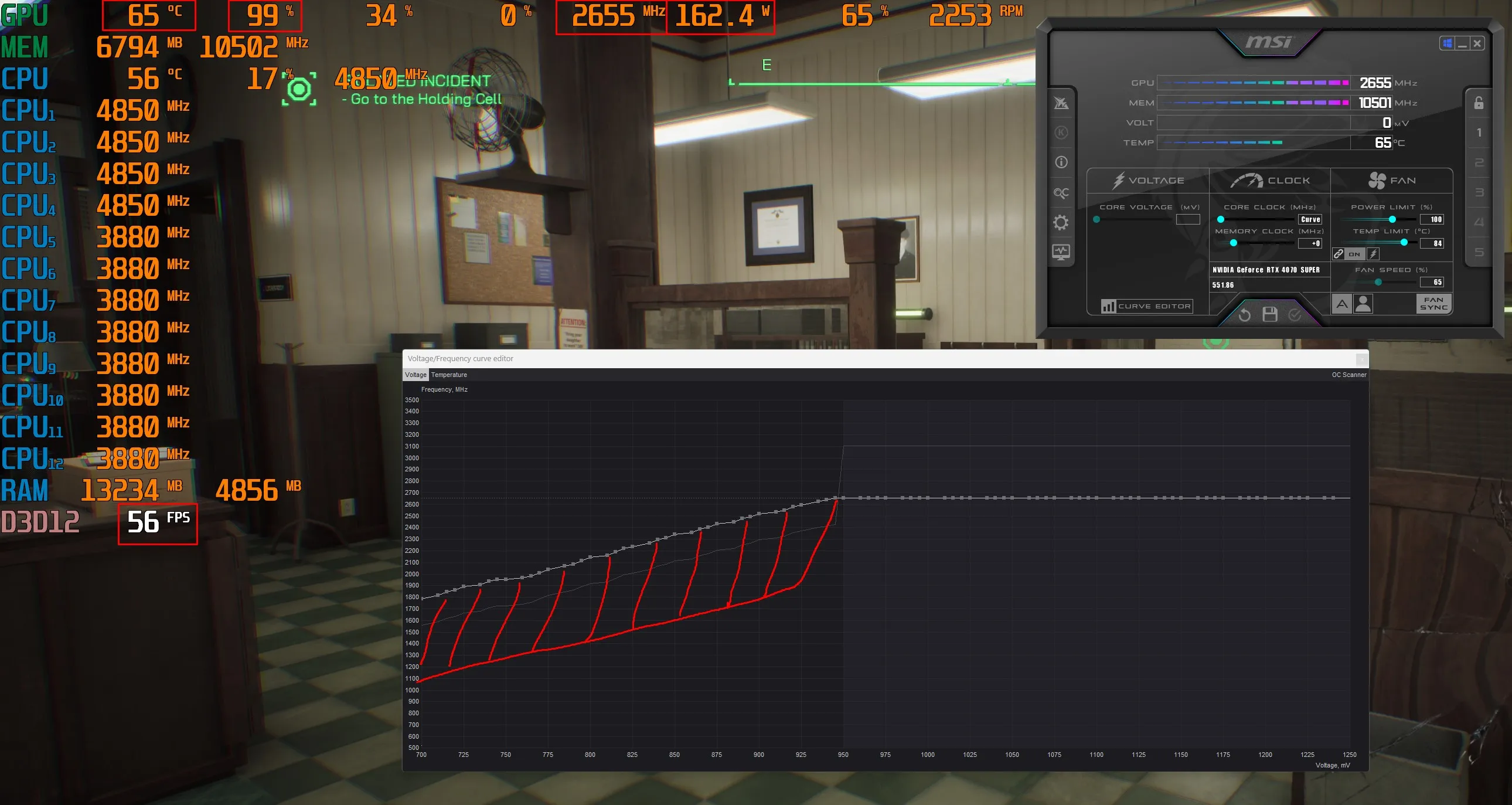
Valg av optimale frekvenser og spenninger for skjermkortet
Prosessen med å velge optimale frekvenser og spenninger for skjermkortet innebærer flere viktige trinn. Dette lar deg redusere energiforbruket og varmeutslippet samtidig som stabiliteten og ytelsen til systemet opprettholdes.
Trinn 1: Installere MSI Afterburner
- Last ned MSI Afterburner fra den offisielle nettsiden og installer programmet.
- Start MSI Afterburner etter installasjonen.
Trinn 2: Forberedelse til konfigurasjonen
- Sørg for at alle nødvendige parametere vises i hovedvinduet til MSI Afterburner (kjernefrekvens, spenning, temperatur osv.).
- Åpne programinnstillingene (tannhjulsymbolet) og gå til Overvåking-registerkortet.
- Marker Core Clock, Memory Clock, Voltage, Temperature og andre parametere du vil overvåke.
Trinn 3: Opprette basiskurven
- Klikk på Curve Editor-knappen (symbolet i form av et diagram) i hovedvinduet til MSI Afterburner.
- I det åpnede vinduet ser du kurven for frekvens-spenning-avhengighetene.
Trinn 4: Første justering av spenning
- Bestem basisspenningen der skjermkortet ditt fungerer med standardfrekvensen. Dette vil være utgangspunktet for ytterligere tilpasninger.
- Velg punktet på kurven i Curve Editor som tilsvarer basisspenningen og -frekvensen.
Trinn 5: Gradvis spenningsreduksjon
- Reduser spenningen med 10-20 mV fra baselinjen og lagre endringene.
- Start en stresstest (f.eks. FurMark eller den innebygde testen i MSI Afterburner) for å sjekke stabiliteten.
- Hvis systemet er stabilt, gjenta prosessen med spenningsreduksjon til du merker ustabilitet.
Trinn 6: Frekvensoptimalisering
- Etter å ha funnet den minimale stabile spenningen, begynn å øke frekvensen med 10-20 MHz.
- Start stresstesten på nytt og observer stabiliteten og temperaturen.
- Gjenta frekvensøkningen til systemet blir ustabilt eller temperaturen blir for høy. Gå deretter tilbake til den siste stabile frekvensen.
Trinn 7: Sjekk og tilpass den endelige kurven
- Gå tilbake til Kurve-redigereren og forsikre deg om at kurven er jevn og ikke har plutselige hopp.
- Test systemet i ulike scenarier (spill, krevende applikasjoner osv.) i løpet av flere dager for å sikre stabilitet.
Trinn 8: Lagre profilen
- Når du har funnet de optimale innstillingene, lagre dem i en MSI Afterburner-profil.
- I hovedvinduet til MSI Afterburner, velg en av de tilgjengelige profilene (fra 1 til 5) og klikk på Save-knappen.
- For å automatisk bruke innstillingene ved oppstart av systemet, aktiver avmerkingsboksen "Bruk overklokking ved oppstart av systemet".
Anbefalinger og advarsler
- Temperaturer over 80°C er uønsket da de kan forkorte levetiden til skjermkortet.
- Målet er å oppnå en maksimal temperatur på ikke mer enn 60-63°C for å sikre langsiktig stabilitet og ytelse.
- Overvåk alltid temperaturen på skjermkortet under testing.
- Hvis systemet blir ustabilt eller temperaturen blir for høy, gå tilbake til forrige stabile innstillinger.
- Vær ikke redd for å eksperimentere, men gjør det gradvis og forsiktig.
Ved å følge denne veiledningen kan du finne de optimale frekvensene og spenningene for ditt RTX 4070 Super skjermkort og dermed oppnå maksimal ytelse med minimalt energiforbruk og varmeutvikling.
FAQs
Hva er undervolting?
Undervolting er prosessen der spenningen som leveres til skjermkortet reduseres uten å endre klokkehastigheten. Målet er å redusere strømforbruket og varmeutviklingen samtidig som ytelsen til skjermkortet opprettholdes. Dette gjør at skjermkortet kan operere mer effektivt og stille, noe som er spesielt nyttig under lange spilløkter eller intensive databehandlingsoppgaver.
Kan skjermkortet bli ødelagt av undervolting?
Nei, det er svært lite sannsynlig at skjermkortet blir ødelagt av undervolting. Ved undervolting reduseres spenningen, noe som belaster maskinvaren mindre enn ved overklokking. Faktisk kan undervolting forlenge levetiden til skjermkortet ved å redusere varmeutviklingen. Det er imidlertid viktig å gjøre gradvise tilpasninger og overvåke systemets stabilitet for å sikre at ytelsen ikke påvirkes.
Hva gjør man hvis spillet krasjer eller fryser etter undervolting?
Hvis spillet krasjer eller fryser etter undervolting, kan du følge disse trinnene:
- Øk spenningen: Øk spenningen i små steg og test hver gang for å se om problemet er løst. Noen ganger er spenningen rett og slett for lav for stabil ytelse.
- Sjekk frekvensen: Forsikre deg om at frekvensen du har satt for skjermkortet er stabil. Noen ganger kan en liten justering av klokkehastigheten hjelpe.
- Tilbakestill til fabrikkinnstillinger: Tilbakestill innstillingene til fabrikkinnstillingene og start undervolting-prosessen på nytt for å forsikre deg om at det ikke ble gjort feil.
- Oppdater drivere: Kontroller at du har de nyeste driverne installert for skjermkortet ditt. Noen ganger kan driveroppdateringer løse stabilitetsproblemer.
- Overvåk temperatur: Overvåk temperaturen på skjermkortet for å forsikre deg om at det ikke overopphetes. Selv om undervolting vanligvis senker temperaturen, kan det være andre faktorer som påvirker temperaturen.
Ved å følge disse trinnene kan du forbedre stabiliteten til skjermkortet ditt etter undervolting.
I hvilke programmer og spill kan man utføre tester før og etter undervolting?
Det finnes ulike programmer og spill som egner seg godt for testing av skjermkortet før og etter undervolting:
- Benchmark-programmer:
- 3DMark: Et populært benchmark-program som tilbyr ulike tester for å måle ytelsen til skjermkortet ditt.
- Unigine Heaven: En annen kraftig benchmark som tester skjermkortet ditt under realistiske forhold.
- FurMark: Et stresstest-verktøy som presser skjermkortet til grensene og sjekker stabiliteten.
- Spill:
- Shadow of the Tomb Raider: Dette spillet har en innebygd benchmark som nøye måler ytelsen til skjermkortet ditt.
- Cyberpunk 2077: Et grafisk krevende spill som er godt egnet for å teste ytelsen og stabiliteten til skjermkortet ditt.
- Red Dead Redemption 2: Et annet spill med høye maskinkrav som hjelper deg med å vurdere effektene av undervolting.
- Overvåkningsverktøy:
- MSI Afterburner: Ikke bare nyttig for undervolting, men også for overvåking av temperatur, spenning og belastning på skjermkortet.
- HWMonitor: Et verktøy som gir detaljert informasjon om maskinvaren på PCen din, inkludert temperatur og spenningsverdier.
Ved hjelp av disse programmene og spillene kan du omfattende teste ytelsen og stabiliteten til grafikkortet ditt før og etter undervolting.
Hvordan påvirker kabinettets design og antall vifter temperaturen på grafikkortet?
Temperaturen på grafikkortet påvirkes betydelig av designet på PC-kabinettet og antallet vifter. Her er noen viktige punkter å merke seg:
- Kabinettdesign:
- Ventilasjon: Et kabinett med god ventilasjon muliggjør bedre luftstrøm, noe som forbedrer varmedissipasjonen. Kabinetter med mesh-paneler eller store ventilasjonsspalter gir vanligvis bedre kjøling.
- Størrelse og plass: Et større kabinett gir mer plass for luftsirkulasjon og forhindrer opphopning av varme. Det gir også muligheten til å installere større eller ekstra vifter.
- Antall kabinetvifter:
- Inntaks- og utløpsvifter: En balansert forhold av inntaks- (foran og nedenfor) og utløpsvifter (bak og ovenfor) sikrer effektiv luftstrøm. Inntaksvifter fører kjølig luft inn, mens utløpsvifter fører varm luft ut.
- Vifteposisjonering: Plasseringen av viftene påvirker kjøleytelsen. Vifter rettet direkte mot grafikkortet kan forbedre kjølingen.
- Vifter på grafikkortet:
- Antall vifter: Grafikkort med flere vifter har bedre kjøleytelse, da de kan fordele og fjerne varme mer effektivt.
- Viftedesign: Kvaliteten og designet av viftene (f.eks. Aksial- vs. radialvifter) kan også ha stor innvirkning på kjøleytelsen. Høykvalitetsvifter er ofte mer stillegående og effektive.
Et godt ventilert kabinett med tilstrekkelig vifter sikrer at grafikkortet fungerer under optimale forhold. Dette kan forlenge levetiden til kortet og opprettholde ytelsen selv under intensive bruksområder.
Hva er DLSS og FSR?
DLSS (Deep Learning Super Sampling):
DLSS er en teknologi utviklet av NVIDIA som bruker maskinlæring for å forbedre bildekvaliteten i spill. Her er hovedpunktene:
- AI-støtte: DLSS bruker kunstig intelligens og dyp læring for å oppskalere lavere oppløsninger og dermed forbedre bildekvaliteten.
- Ytelsesøkning: Ved å rendere spill i lavere oppløsning og deretter skalerer opp, kan DLSS betydelig øke bildefrekvensen uten å påvirke bildekvaliteten i stor grad.
- Støttede kort: DLSS er kun tilgjengelig på NVIDIA-grafikkortene i RTX-serien, da det krever spesielle tensor-kjerner som finnes på disse kortene.
FSR (FidelityFX Super Resolution):
FSR er en teknologi fra AMD som tilbyr en lignende funksjon som DLSS, men uten bruk av maskinlæring. Her er hovedpunktene:
- Algoritmisk skalerings: FSR bruker avanserte algoritmer for å forbedre bildekvaliteten ved å skalere opp lavere oppløsninger.
- Bredere kompatibilitet: Til forskjell fra DLSS er FSR ikke begrenset til spesifikk maskinvare og kan brukes på et bredt spekter av grafikkort, inkludert eldre modeller og de fra NVIDIA.
- Ytelsesøkning: FSR tilbyr også en ytelsesøkning ved å rendere spill i lavere oppløsninger og forbedre bildekvaliteten gjennom skalerte filtreringsteknikker.
Begge teknologiene sikter mot å finne balansen mellom høy bildekvalitet og høy ytelse, slik at spillere kan nyte en jevnere opplevelse med forbedret grafikk.
Forskjellen mellom DLSS, DLSS 2.0, DLSS 3.0 og DLSS 3.5
DLSS (Deep Learning Super Sampling):
- Første versjon: Den opprinnelige versjonen av DLSS introduserte konseptet med AI-støttet bildeforbedring. Den bruker nevrale nettverk til å skalere opp lavoppløste bilder for å oppnå bedre ytelse uten merkbar kvalitetstap.
- Kvalitet: DLSS 1.0 hadde blandet resultat når det gjelder bildekvalitet, da AI-modellene var i startfasen og ofte førte til mykere bilder.
DLSS 2.0:
- Forbedrede AI-modeller: DLSS 2.0 bruker forbedrede nevrale nettverk og algoritmer for å generere skarpere og mer detaljerte bilder.
- Ytelsesmoduser: Tilbyr forskjellige moduser (Kvalitet, Balansert, Ytelse, Ultra-ytelse) for å bedre tilpasse kompromisset mellom bildekvalitet og ytelse.
- Adaptive modeller: Modellen tilpasser seg dynamisk til ulike spillscener, noe som fører til mer konsistente resultater.
DLSS 3.0:
- Frame-generering: DLSS 3.0 introduserte såkalt Frame-generering, der ekstra bilder (frames) settes inn mellom rendrede bilder for å oppnå en enda høyere bildefrekvens.
- Reduksjon av ventetid: Med innføringen av NVIDIA Reflex reduseres ventetiden ytterligere, noe som resulterer i en mer responsiv spillopplevelse.
- Enda bedre kvalitet: Fortsetter å forbedre bildekvaliteten og effektiviteten til AI-modellene.
DLSS 3.5:
- Ray-rekonstruksjon: DLSS 3.5 integrerer en ny funksjon kalt Ray-rekonstruksjon som forbedrer kvaliteten på ray tracing. AI-modellene er i stand til å generere mer realistisk belysning, skygger og refleksjoner.
- Finere oppskalering: AI-algoritmene er ytterligere forbedret for å tillate enda mer presis og detaljert oppskalering.
- Kompatibilitet: Tilbyr forbedringer som også er kompatible med eldre DLSS-aktiverte spill og grafikkort.
Sammenfattende kan man si at hver nye versjon av DLSS bringer betydelige forbedringer når det gjelder bildekvalitet, ytelse og ekstra funksjoner. Fra introduksjonen av AI-støttet bildeforbedring i DLSS 1.0 til de avanserte ray tracing-optimaliseringene i DLSS 3.5 har teknologien stadig utviklet seg for å forbedre spillopplevelsen.
Hvilke prosessorer maksimerer potensialet til RTX 4070 Super?
For å utnytte det fulle potensialet til RTX 4070 Super, trenger man en kraftig prosessor som ikke skaper flaskehalser. Her er noen av de beste alternativene:
Intel-prosessorer:
- Intel Core i9-13900K: En toppprosessor fra 13. generasjon med høy klokkehastighet og mange kjerner, ideell for spill og krevende bruksområder.
- Intel Core i7-13700K: Også fra 13. generasjon, tilbyr en utmerket balanse mellom ytelse og pris.
- Intel Core i5-13600K: Et rimeligere alternativ som likevel gir tilstrekkelig ytelse for de fleste spill- og bruksområder.
AMD-prosessorer:
- AMD Ryzen 9 7950X: En topp-prosessor med mange kjerner og høy klokkehastighet, perfekt for high-end spill og multitasking.
- AMD Ryzen 7 7800X: En kraftig prosessor fra den nyeste generasjonen som gir en utmerket balanse mellom pris og ytelse.
- AMD Ryzen 5 7600X: Et budsjettvennlig alternativ som fortsatt gir tilstrekkelig ytelse for RTX 4070 Super.
Andre faktorer:
- Kjerner og tråder: Flere kjerner og tråder muliggjør bedre behandling av parallelle oppgaver, noe som er til fordel i moderne spill og applikasjoner.
- Klokkehastighet: En høyere klokkehastighet gir raskere beregninger og dermed bedre ytelse i spill.
- Kompatibilitet: Forsikre deg om at hovedkortet ditt støtter den valgte prosessoren og at tilstrekkelig kjøling er tilstede for å unngå overoppheting.
Med disse prosessorene kan du forsikre deg om at RTX 4070 Super utnytter sitt fulle potensial, enten det er for spill, kreative applikasjoner eller andre ressurskrevende oppgaver.
Hvilket strømforsyning kreves for grafikkortet RTX 4070 Super?
For RTX 4070 Super kreves en pålitelig strømforsyning som gir tilstrekkelig kraft og stabilitet. Her er noen anbefalinger:
- Anbefalt wattstyrke:
- Minimum: En strømforsyning med minst 600 watt anbefales for å møte grunnleggende kravene til RTX 4070 Super.
- Optimal: En strømforsyning på 650 til 750 watt gir mer fleksibilitet og er ideell for systemer med ekstra komponenter som flere harddisker eller en kraftig CPU.
- Effektivitetsklasse:
- 80 Plus Bronze: Grunnleggende effektivitet og pålitelighet.
- 80 Plus Gold: Bedre effektivitet og lavere varmeutvikling, ideelt for spill-systemer.
- 80 Plus Platinum eller Titanium: Høyeste effektivitet og ytelse, spesielt for high-end systemer med høye krav.
- Pålitelige merker:
- Corsair: Kjent for sine høykvalitets og pålitelige strømforsyninger.
- Seasonic: Tilbyr utmerket effektivitet og pålitelighet.
- EVGA: Utbredt og tilbyr god valuta for pengene.
- Be Quiet!: Populær for sine stille og effektive strømforsyninger.
Husk at det er meningsløst å spare på en strømforsyning når du kjøper et grafikkort til 600 euro. En høykvalitets strømforsyning beskytter investeringen din og sikrer stabil og effektiv ytelse av all maskinvaren din. En riktig dimensjonert og kvalitetsstrømforsyning sørger for at RTX 4070 Super fungerer stabilt og effektivt, slik at du kan dra full nytte av dette kraftige grafikkortet.

